海外航空券、国内航空券の検索と予約サイトkiwi.com。
あらゆる航空会社と路線、目的地、経路を網羅して格安航空券を探すのにもとても便利です。
まだ日本ではそこまで浸透していないので大丈夫かな、と不安がありますよね。
そこで、kiwi.comの予約方法から予約確認のメール、Eチケットの見方、予約番号などを詳しく徹底解説します!
kiwi.comでの予約方法
●kiwi.comってどんなサイト?
>>kiwi.comの特徴、メリットやデメリットについて
では、実際にkiwi.comで予約してみましょう。
順番に画面と見比べながら解説していきますね。
kiwi.comでフライトを選択する
まずは希望の出発地、目的地、経由地、日程などを選択します。
言語と通過の選択
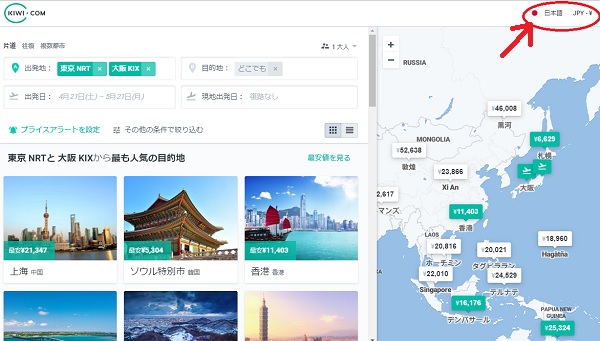
画面の右上で、言語と通貨の選択ができます。
日本語で、日本円を選択しました。
人数、大人、子供の選択
赤丸で囲ったところで人数の選択ができます。

が、大人1人につき幼児1名しか選択できない仕様になっていますが、大人と選択して、予約者の生年月日を入れると子供料金が適用されるようです。(子供料金が設定されている航空会社・路線の場合に限ります。)
また、ここで言う「幼児」とは、席の不要な満2歳未満の乳幼児を指すこともあるようで、私は席の必要な幼児だったのに予約を進めていくうちに席が不要の子どもとして予約になってしまったので、大人として人数に入れて最初からやり直しました。
LCCの場合は子供料金の設定が無いので、大人として予約しても問題無いと思います。
(この辺りは私もちょっと曖昧なので、カスタマーセンターに連絡して確認されることをおススメします。)
※人数は後の予約ページでも追加できるので、まずは1人の値段で比べたい場合は人数1人で検索するといいです。
出発地と目的地、経由地を選ぶ
右面の地図をドラッグすると範囲が移動します。
目的地は、枠の中をクリックして都市や空港コードを入力してもいいですし、右面の地図上で都市をクリックしてもOKです。
複数の中で迷っている場合や比較してみたい場合は2つ以上選択もできます。
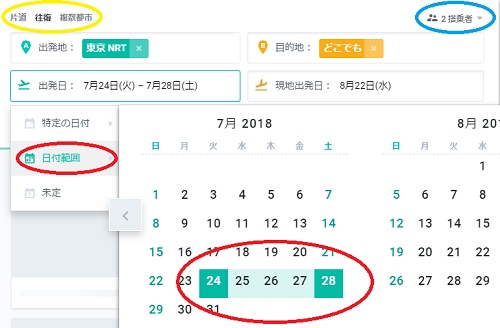
目的地は、初期値では「どこでも」になっています。
どこでも、って(笑)と思うかも知れませんが、とにかくどこかに行きたいという時は値段の比較を含め見ていると参考になります。
黄色い丸で囲ったところで、片道・往復・複数都市が選択できます。
例えば成田⇒韓国⇒ドイツ オーストリア⇒台湾⇒日本と言った別々の複数の都市からのフライトを設定できます。
旅行日程を選ぶ
日付は、クリックして「日付範囲」を選ぶと、例えば7月24日~28日の間で、というふうに設定できます。
復路は、現地滞在期間での設定も可能です。
例えば7月24日~26日の間に出発して滞在期間は1週間~10日で検索、など。
また、目的地を1つにすると、カレンダー上で金額が出てきます。
例えば目的地をシドニー一択に設定して、カレンダーを開いてみると、

ただ、実際にその日程を選んで検索してみると微妙に値段が違う場合があるので、目安として見るといいと思います。
検索結果の候補を見比べて選ぶ
そうして検索してみると、ズラリと検索結果が出てきます。
上の、おすすめ/最安/所要時間最短 で、それぞれ「おすすめ順」「値段の安い順」「所要時間の短い順」に並び替えることができます。
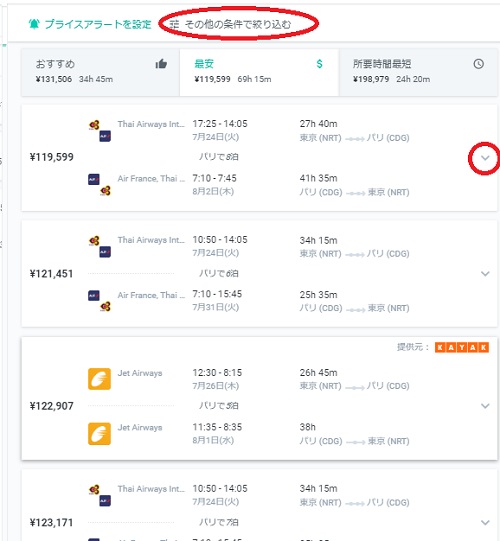
更に上の赤枠で囲った部分で更に細かく絞り込み検索ができます。
例えば
・乗り継ぎ回数は2回まで
・直行便のみ
・所要時間は何時間以内
・出発は午前○時以降
・到着は午後○時以前
・航空会社はAAとBB以外
・○○空港以外を経由して
・往路の出発地と別の空港に帰着
など、かなり細かい指定ができます。
各プランの右側の(v)マークをクリックすると詳細が見れられます。
左側が往路、右側が復路(帰りの便)ですね。
東京発パリ行き、バンコクとミュンヘンを経由したルートを選んでみました。
各フライト時間と乗り継ぎ時間も記載されています。
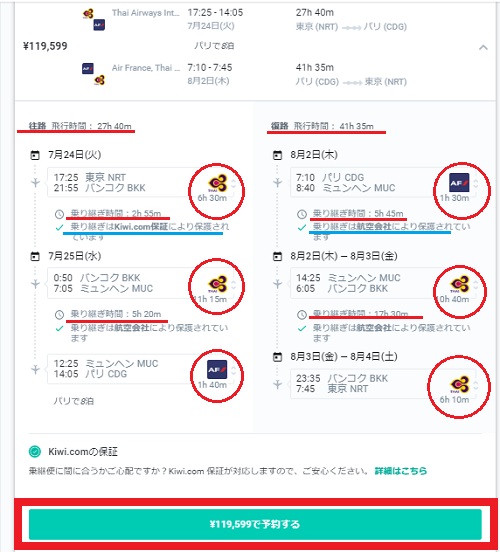
よく見ると、
・乗り継ぎはkiwi.comが保証
・乗り継ぎは航空会社が保証
とあります。
遅延などで次の便に乗れなかった場合、誰が保証するかということですね。
kiwi.comが保証する場合、連絡はkiwi.comに、航空会社が保証する場合、遅延した航空会社のカウンターに連絡する必要があります。
発着時間やルート、待ち時間なども確認して、これでOKなら下の予約ボタンを押します。
(このボタンを押すだけではまだ確定しないのでご安心下さい。)
kiwi.comの支払いページで予約確定
予約ボタンを押したら次のページに移動して搭乗者の個人情報を入力します。
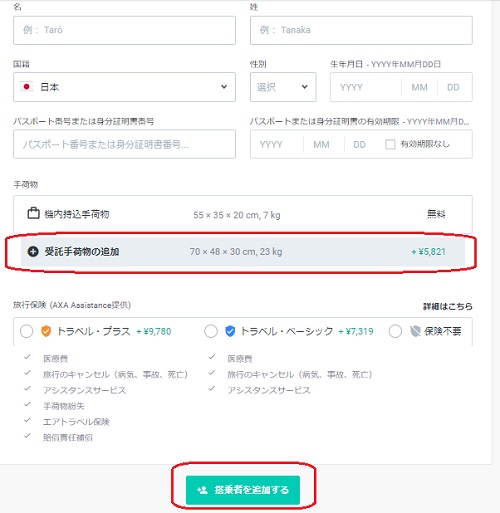
航空会社によっては受託手荷物が有料の場合があるので、その場合はここで追加が可能です。
(この場合、どの便が追加料金が必要なのか分からないのが難点ですが、全ての合計が出るので分かりやすいと言えば分かりやすいですね。)
※予約後の受託手荷物追加や座席指定については後述します。
また、人数の追加もここで可能です。
注意!
全て確認したら、クレジットカード番号を入力して「予約内容の確認」「支払う」をクリックするのですが、
その前に入力内容をしっかり確認して下さいね。
氏名の綴りや生年月日、パスポート番号などはもちろん、フライトスケジュールなども含め全て念入りに確認されることをおススメします。
そして、クレジットカード番号入力欄の右横にある
をクリックしてチェックボックスにチェックを入れます。
つまり、予約支払いしてしまったら即契約成立でキャンセルできませんよ、ということに「承諾した」ということになります。
kiwi.comの色文字の部分をクリックすると利用規約などのページが開きますが、現時点で全て英語です。
納得行かない場合、承諾しない場合は予約できません。
これは、今後kiwi.comから送られてくるメールを受け取るかどうかなので、どちらでもお好きな選択をされて下さい。
予約確認、支払いをクリックするとあっさり予約完了です。
kiwi.comから予約確定のメール
予約が完了すると、すぐにkiwi.comからメールが届きます。
かなり簡潔なので、本当に予約できたかどうか不安なくらいです。
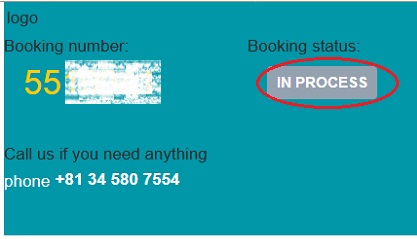
「IN PROCESS」になっていますが、これは処理中ということ。
左側の数字が予約番号ですが、これはあくまでkiwi.comでの予約番号です。
各航空会社での航空券の予約番号ではありません。
下に予約詳細が記載されているはずです。
なぜか私のは英語でメールが来たのですが、
We’ll send your booking confirmation and e-ticket within 4 hours. ”
「kiwi.comのご利用ありがとうございます。お客様の予約はただ今処理しています。
4時間以内に予約の確定書とE-チケットをお送りします。」
訳すとこういう内容ですね。
私の場合、2時間後くらいに「CONFIRMED」になったメールにEチケットが添付されてきました。
kiwi.comのEチケットと予約確認書との見方
kiwi.comの予約確認書とEチケットの見方を解説します。
1枚目は旅行工程表。
左上の番号がkiwi.comの予約番号です。
2枚目以降は各フライトごとのEチケットとなります。
左上にkiwi.comの予約番号、そのすぐ下のReservation number (PNR)というのが航空会社の予約番号です。
これはフライトごとに番号が違うはずです。
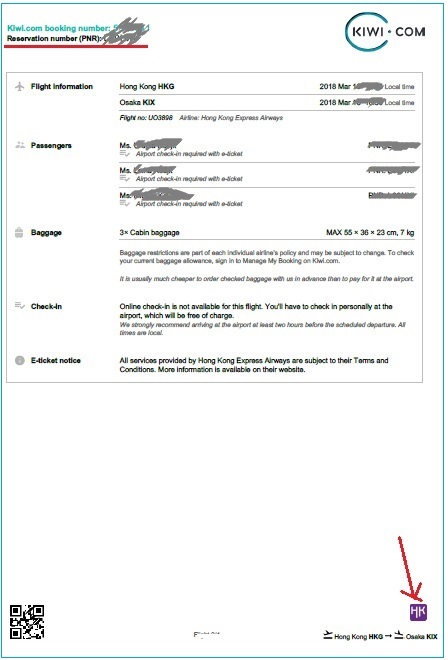
各ページ右下に航空会社のロゴマークがあります。
つまり、チェックイン時に航空会社のカウンターで出す必要があるのは、それぞれのページ、それぞれの予約番号が記載されているページということです。
そして、最後のページにkiwi.comの連絡先電話番号が載ってています。
日本(JA)、ロシア(RU)、アメリカ(US)、タイ(TH)、オーストラリア(AU)の電話番号が載っていました。
なのでこのページも含めてプリントアウトておきたいところです。
万が一のために、別の場所にメモもしておくことをおススメします。
kiwi.comはキャンセルができない!
kiwi.comは基本的に支払い後のキャンセルや取り消し、返金は一切できないと考えて下さい。
このサイトに限らずですが、特に海外発の予約サイトやLCCの予約は支払い後のキャンセルや取り消し、変更、払い戻しなど一切できないことが多いです。
日程を間違えていたり、フライト時間をよくよく見たら乗り換えに1泊しないといけないとか、そういった間違いでの変更はしてもらえない、または有料(時には新しくチケットを買うより高い額)でのみ可能と考えた方が良いでしょう。
また、パスポート番号や搭乗者姓名のスペル、生年月日を間違えていても、搭乗できない可能性があります。
この辺りは間違いの程度や航空会社に寄って対応が違うかも知れませんが、間違えないに越したことはありません。
(私は以前、とある航空会社でMrとMsを間違えて予約してしまいましたが、その時は大丈夫でした。ただ、追加料金が必要なこともあるかも知れません。)
では続いて予約確認やオンラインチェックイン、受託手荷物、持ち込み手荷物の制限、乗り換え時の注意などをご紹介します。
kiwi.comの予約方法とeチケットの見方、キャンセルについて まとめ
LCCもそうですが、自身で予約する場合はリスクを踏まえていることを納得の上で予約しないと、後のトラブルに繋がります。
格安の航空運賃や安い手数料ということは、それだけのリスクが伴いますので、しっかり理解した上でご利用されることをおすすめします。